Store filer er tungvint å lagre og overføre. Å komprimere store filer ved hjelp av innebygd Windows-eller Mac-programvare eller alternativ kompressorer, bruke en av metodene nedenfor.
Trinn
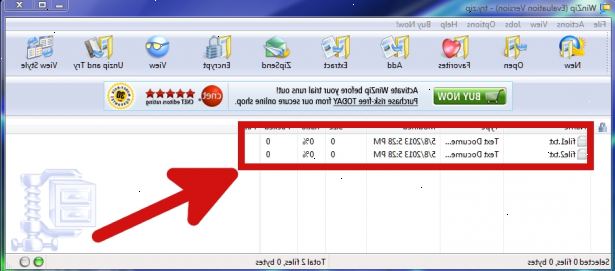
Windows Vista og 7
- 1Høyreklikk på ønsket fil (er). Hvis du vil velge flere filer, holder du nede Ctrl-tasten mens du klikker.
- 2Gå å sende til og velge komprimert (zippet) mappe. Filen bør begynne å komprimere automatisk.
- 3Finn den komprimerte filen i samme mappe som den opprinnelige. Den må ha samme navn som det opprinnelige, men du kan endre det hvis det er ønskelig.
Mac OS X
- 1Høyreklikk den ønskede filen (e). Hvis du vil velge flere filer, holder du nede Kommando-tasten mens du klikker.
- 2Velg komprimere. Filen bør begynne å komprimere automatisk.
- 3Finn den komprimerte filen i samme mappe som den opprinnelige. Den må ha samme navn som det opprinnelige, men du kan endre det hvis det er ønskelig.
Alternative kompressorer
- 1Last ned og installer en kompresjon / dekompresjon verktøyet. Velg en som støtter operativsystemet og de populære komprimering formater som. Zip,. RAR, og.7 z.
- jZip, 7-Zip, Zipeg, og IZArc alle har fri. zip-utvinning programvare tilgjengelig for Windows.
- Zipeg, MacZip, og SimplyRAR alle har fri. Zip-utvinning programvare tilgjengelig for Mac.
- 2Høyreklikk på ønsket fil (er).
- 3Velg den kompressoren fra listen. Du må kanskje velge Komprimer med ___, Send til ___, Legg til ___, eller tilsvarende avhengig av hvilket program du har installert. Filen bør begynne å komprimere automatisk.
- I jZip, for eksempel, gå til jZip> Legg til (din filnavnet her). Zip. Dette skaper en mappe med tittelen "(din filnavnet her). Zip," komprimerer filen, og sender den komprimerte filen til den nye mappen.
- 4Finn den komprimerte filen i samme mappe som den opprinnelige.
Winzip
- 1Last ned og installer WinZip. Du kan være i stand til å få en gratis prøveversjon, men ellers må du betale for å bruke denne programvaren.
- 2Åpen WinZip og klikk på det nye ikonet.
- 3Finn mappen der du vil lagre komprimerte elementer og bekrefte. WinZip vil opprette en fil som kalles et arkiv.
- 4Gi navn til arkivet og klikk lagre. Dette bør få deg tilbake til hovedmenyen vinduet.
- Du må legge til en fil til arkivet du nettopp har opprettet ved å klikke på "Legg til". Dette vil åpne et vindu som viser alle tilgjengelige filer og mapper på skrivebordet.
- 5Finn filen du vil komprimere, og velg den filen.
- 6I komprimering menyen velger du nivået på komprimering som du ønsker.
- 7Tilbake til hovedmenyen på WinZip. Den komprimerte filen du opprettet er nå lagt til arkivet.
Tips
- Populære kommersielle archivers inkluderer WinRAR og WinZip.
- Noen filer komprimere bedre enn andre. Mediefiler i effektive formater som. Mp3 og. Mpg er allerede svært komprimert og vil ikke dra nytte av ytterligere komprimering.
Advarsler
- Noen archivers erstatte Windows standard filtilknytningene. Vær oppmerksom på at du kan bruke den innebygde Windows arkivet ved å avinstallere fra Legg til eller fjern programmer (2000/XP) eller Programmer og funksjoner (Vista / 7).
